WhatsApp – популярный мессенджер, который используется для переписок, создания групповых чатов, а также для аудио- или видеозвонков. К сожалению, из-за большого потока информации в его работе время от времени могут возникать различные сбои. Если это произошло, то воспользуйтесь одним из нескольких способов, как перезагрузить Ватсап или временно его остановить. А в конце статьи будет инструкция по переустановке мессенджера (удаление и повторная установка).
Способы перезагрузки мессенджера
На платформе Android есть множество способов, как перезапустить различные приложения. В случае с iOS (iPhone и iPad) есть только один рабочий метод. Переходите сразу же к нужному разделу статьи и пользуйтесь предложенной инструкцией.
Android-устройства
Самый простой вариант – вызвать меню последних запущенных приложений и закрыть WhatsApp оттуда. В зависимости от производителя и модели устройства, делается это по-разному.
Если у вас есть наэкранные кнопки, то нажмите на кнопку «Меню» в виде трех полос.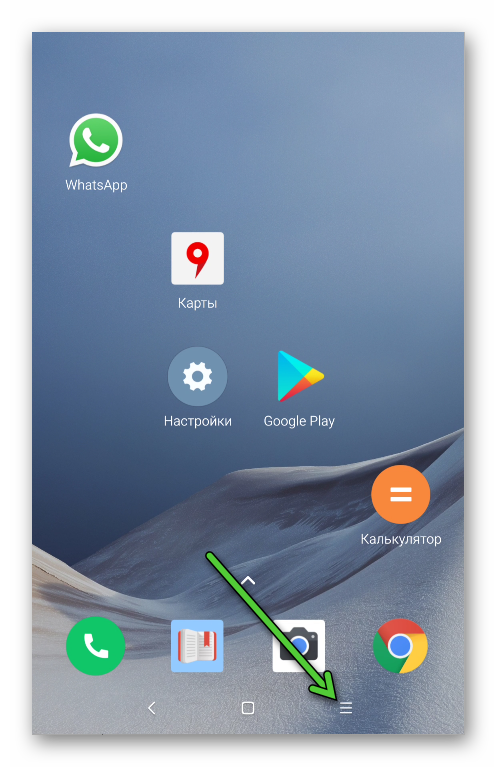
Затем отыщите миниатюру WhatsApp и смахните ее в сторону. Попробуйте свайп влево или вправо, а если это не поможет – вверх или вниз.
А вот второй простой метод, как перезапустить Ватсап. В окне мессенджера несколько раз нажмите на кнопку «Назад», чтобы закрыть его.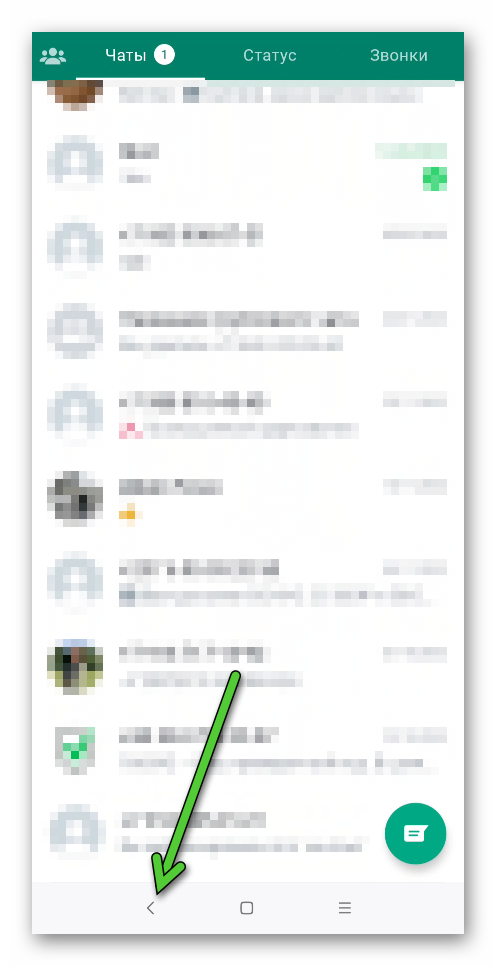
Ну а если это не сработало, то предлагаем попробовать еще один вариант, который может помочь.
Остановить приложение
Операционная система Android позволяет принудительно останавливать (закрывать) любые приложения, например, если они зависли. Иногда это очень выручает. Попробуем данную функцию с WhatsApp:
- Откройте системные настройки на вашем смартфоне или планшете.
- Перейдите в «Приложения», затем «Все приложения».

- Найдите WhatsApp и нажмите на название мессенджера.
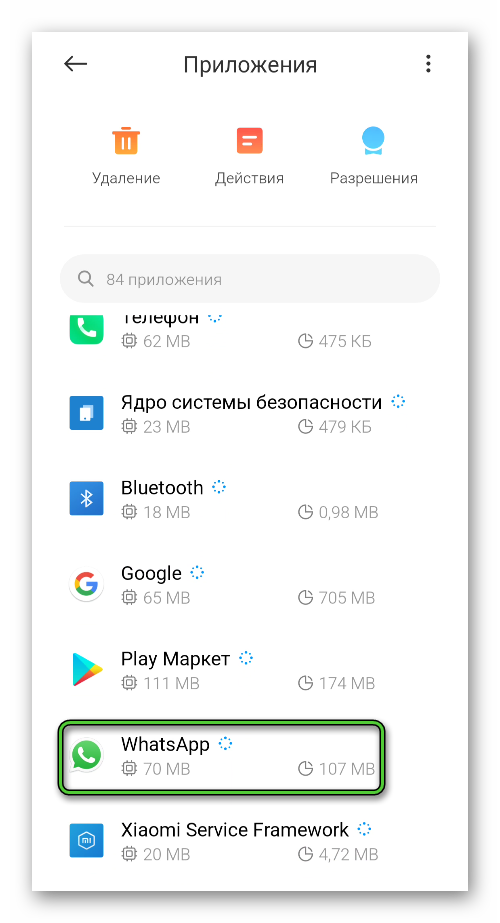
- Откроется страница информации о приложении. Нажмите на кнопку «Остановить» или «Закрыть».
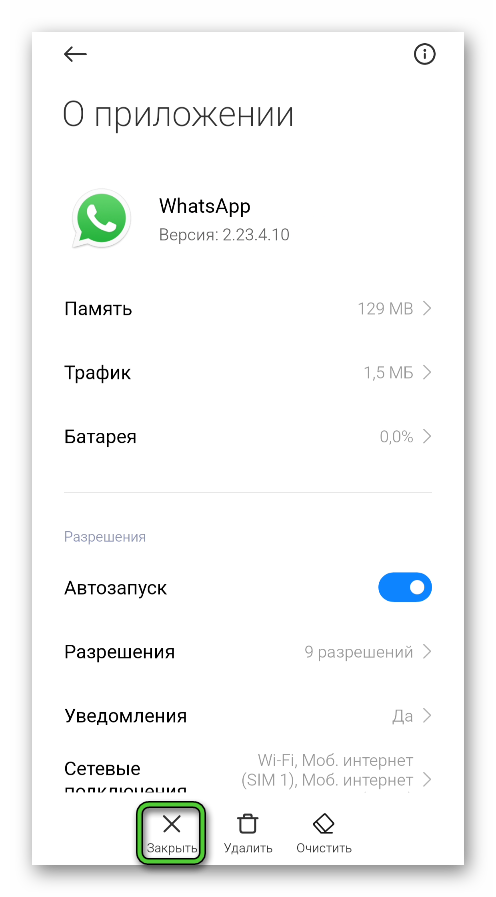
- При необходимости подтвердите это действие.
После этого действия мессенджер принудительно закроется. Чтобы заново открыть его, достаточно нажать на иконку WhatsApp на рабочем столе или в меню всех приложений.
iPhone и iPad
В случае с мобильной платформой iOS есть только один способ, как перезапустить Вацап – закрыть мессенджер из меню «Переключатель приложений», а затем снова открыть его. Делается это следующим образом:
- Сделайте свайп от нижнего края экрана к центру, чтобы вызвать меню «Переключатель приложений».
- Отыщите WhatsApp в списке доступных приложений.
- Смахните его вверх, чтобы закрыть.
- А затем заново откройте мессенджер.
Ну и если по каким-либо причинам этот способ не сработает, то просто перезапустите мобильное устройство, выключив его и снова включив.
Теперь вы знаете, как можно перезагрузить Ватсап на телефоне или планшете.
Как переустановить мессенджер WhatsApp
Переустановка любого приложения на смартфоне или планшете может стать единственным способом его восстановления, когда произошел сбой, а перезагрузка не помогла. Вот список популярных причин:
- Мессенджер стал произвольно закрываться во время работы
- Не удается отправить сообщение или осуществить звонок
- Работа приложения осуществляется некорректно
- Приложение стало медленно работать
- Некоторые функции стали недоступными
В случае с мессенджером WhatsApp процедура будет состоять из трех больших шагов:
- Создание резервной копии данных пользователя
- Удаление старой копии приложения
- Установка новой из Google Play или App Store
Давайте разбираться, как переустановить Ватсап.
Создание резервной копии
Чтобы не потерять все переписки, сначала вам нужно подготовить резервную копию. Делается это из настроек мессенджера. На Android, чтобы до них добраться, вызовите главное меню WhatsApp и нажмите на пункт «Настройки».
На iPhone перейдите на одноименную вкладку.
Далее, откройте раздел «Чаты». Он может быть скрыт на странице «Учетная запись» или «Аккаунт». В этом разделе перейдите к пункту «Резервная копия чатов» или просто «Резервная копия».
Здесь вам нужно включить функцию резервирования, привязав к мессенджеру аккаунт iCloud или Google Диск, если вы не сделали это ранее. А затем создать резервную копию с помощью соответствующей кнопки.
Как только процедура будет завершена, вы сможете переустановить Ватсап на Айфон или Андроид без потери данных. Переходим к следующему шагу
Удаление старой копии приложения
На iPhone и iPad для удаления мессенджера вам нужно отыскать его иконку на главном экране, удерживать на ней палец, затем нажать на «крестик» и подтвердить удаление.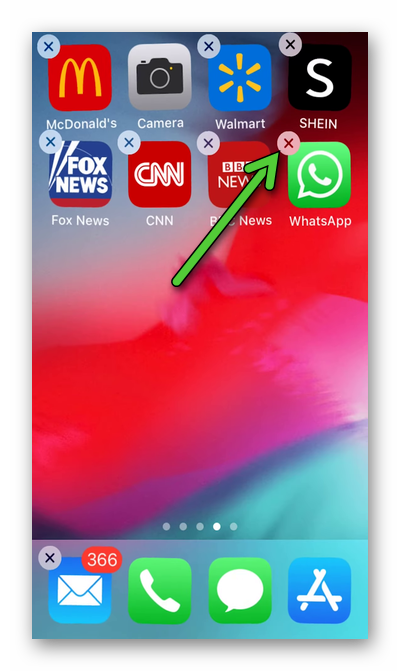
На Android-устройствах все проще, ведь удалить мессенджер можно в магазине Google Play, а сразу же после загрузить его оттуда же.
Повторная установка приложения
Инструкция для Android:
- Запустите магазин Google Play и вызовите форму поиска.
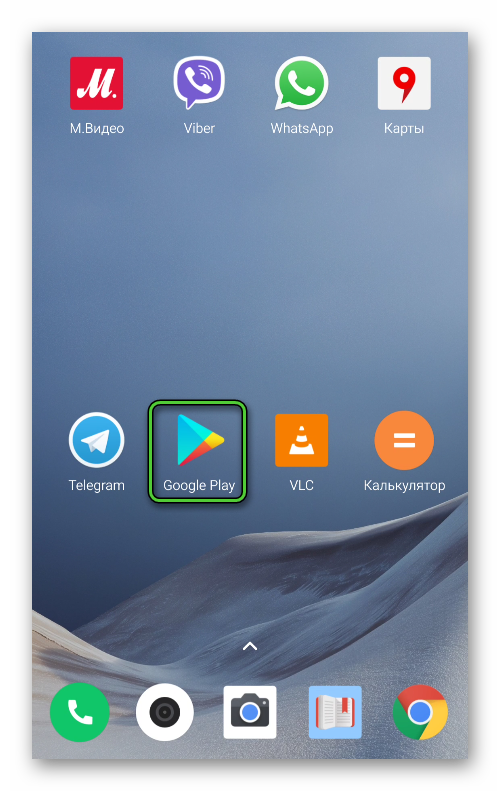
- Перейдите на страницу мессенджера WhatsApp.
- Нажмите на кнопку «Удалить», а затем «ОК» в форме подтверждения.

- Повторно установите мессенджер и откройте его.
- Войдите в свой аккаунт и подтвердите восстановление данных из резервной копии.

Инструкция для iOS:
- Откройте App Store и посетите вкладку «Поиск».

- Доберитесь до странички WhatsApp и начните загрузку приложения.

- Откройте его и залогиньтесь под своим телефонным номером.
- Согласитесь с восстановлением резервной копии чатов, которую ранее создали.








